工具/原料:
系统版本:win10
品牌型号:联想小新air14
软件版本:下载火(xiazaihuo.com)一键重装系统软件
方法/步骤:
通过下载火(xiazaihuo.com)一键重装系统软件进行重装:
1、首先双击打开下载火(xiazaihuo.com)一键重装系统软件,紧接着程序启动开始检查电脑的安装环境,请关闭电脑运行的杀毒软件哦,避免影响重装。

2、接着推荐我们电脑适合安装的系统,这里推荐的win10系统,选择后点击“安装此系统”。

3、接着选择笔记本电脑适合的软件,勾选成功后选择“下一步”。
苹果笔记本怎么重装系统
苹果电脑系统是mac os,和普通pc的windows完全不同,重装方式也不同,所以如果是第一次重装可能不知道怎么操作,下面小编来跟大家说说苹果笔记本怎么重装系统的步骤教程吧。

4、接下来下载火(xiazaihuo.com)系统软件自动开始下载win10系统镜像以及电脑软件,需要保证电脑不要断电休眠哦。

5、下载火(xiazaihuo.com)系统软件自动部署系统完成,下面的操作自动进行,最后只要等待安装成功进入win10系统界面即可。

6、最后下载火(xiazaihuo.com)一键重装win10系统成功进入操作界面,这样笔记本电脑重装系统完成了。
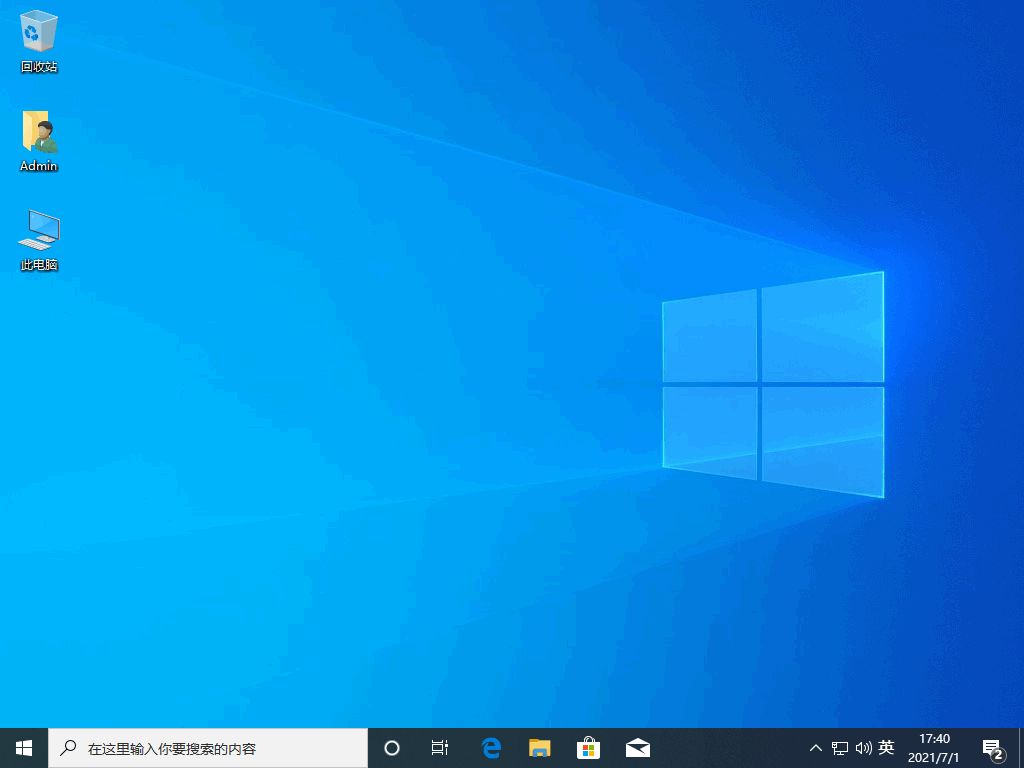
注意事项:做好备份,关闭杀毒软件。
总结:以上就是笔记本电脑怎么重装系统的全部内容,希望对大家有所帮助。
以上就是电脑技术教程《笔记本电脑怎么重装系统》的全部内容,由下载火资源网整理发布,关注我们每日分享Win12、win11、win10、win7、Win XP等系统使用技巧!笔记本怎么重装系统xp
最为经典传统的电脑系统可以说是XP系统了,直到如今的Win11系统,还是有不少人在使用XP系统的,很多朋友也想给自己的笔记本装上XP系统玩耍,那么笔记本怎么重装系统xp呢?






